
- •1.1. Общие сведения о Microsoft Access
- •1.1.1. Требования к организации базы данных
- •1.1.2. Таблицы
- •1.1.3. Формы
- •1.2. Проектирование базы данных
- •1.3. Создание базы данных
- •Существуют различные средства создания основных объектов бд:
- •1.4. Создание таблиц
- •1.5. Редактирование таблицы
- •1.6. Создание межтабличных связей
- •1.7. Пример выполнения задания
- •1.7.1. Создание таблиц в режиме конструктора
- •1.7.4. Создание межтабличных связей
- •1.7.5. Создание межтабличной формы
- •2.1. Выборка и сортировка данных
- •2.2. Создание запросов
- •2.3. Создание отчета по базе данных
- •2.4. Пример выполнения задания
- •2.4.1. Создание запроса в режиме конструктора
- •2.4.2. Создание запроса на расчет итоговых значений по полю Стипендия
- •2.4.3. Создание отчета Ведомость на выплату стипендии
- •2.5. Задание
- •3.1. Перемещение данных из (в) другие приложения
- •3.1.1. Задание на лабораторную работу Импорт и связывание таблиц
- •3.1.2. Задание на лабораторную работу Экспорт
Существуют различные средства создания основных объектов бд:
ручные (разработка объектов в режиме конструктора);
автоматизированные (разработка с помощью программ-мастеров);
автоматические (средства ускоренной разработки простейших объектов).

Рис. 1. Диалоговое окно создания базы данных
После выбора средства создания объекта
пользователю предъявляется бланк для
заполнения. Вид бланка зависит от режима
работы. При заполнении бланка нужно
щелкать на его пустых полях для вывода
скрытых элементов управления, например
раскрывающихся списков
![]() или построителей выражений
или построителей выражений![]() .
.
1.4. Создание таблиц
При создании новой таблицы удобнее всего воспользоваться режимом конструктора, который позволяет одновременно задать поля будущей таблицы и назначить свойства этих полей, основные из которых представлены в табл. 1.
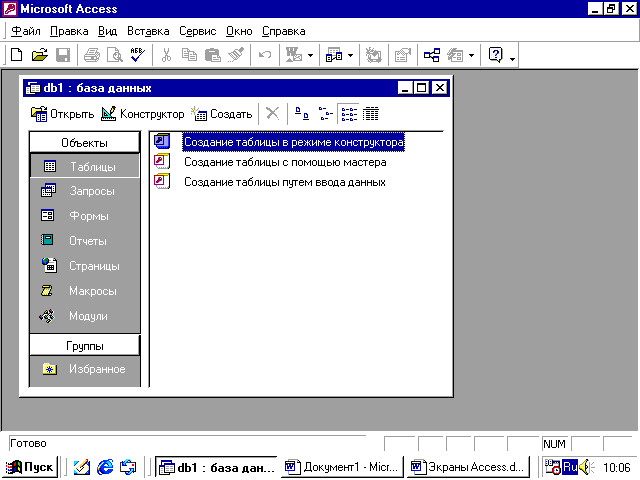
Рис. 2. Окно базы данных
Наиболее распространенными типами данных в СУБД Аccessявляются:
текстовый – такое поле используется для ввода данных, не имеющих числового значения (например, имени, номера телефона); устанавливается по умолчанию как наиболее часто встречающееся. Текстовое поле может содержать буквы, цифры и специальные символы. Максимальная ширина поля – 255 символов;
числовой – этот тип поля используется для ввода чисел, как целых, так и дробных, как положительных, так и отрицательных. Числовое поле может содержать только числа, над которыми возможно выполнение математических операций. Если в поле содержатся цифровые данные, с которыми не предполагается выполнение математических действий, то такое поле обычно задается как текстовое (например, поле «Номер телефона»). Для указания количества десятичных знаков используется свойство поляЧисло десятичных знаков.Оно может принимать значения от 1 до 15. АтрибутАвтоданного свойства служит для автоматической установки количества знаков после запятой;
Т а б л и ц а 1
Основные свойства полей баз данных
|
Свойство |
Назначение |
|
Имя |
Показывает, как следует обращаться к данным при автоматических операциях с БД |
|
Тип |
Характеризует тип данных в поле |
|
Размер |
Предельная длина данных в поле |
|
Маска ввода |
Служит для ускорения и контроля ввода информации и характеризует форму ввода данных в поле, например, для ввода даты можно использовать маску 00.00.00 |
|
Условие на значение |
Ограничение, используемое для проверки правильности ввода данных, например, если в поле допускаются только положительные числа, можно ввести условие на значение > 0 |
|
Обязательное поле |
Означает, что при наполнении БД это поле должно быть заполнено обязательно, например, для списка сотрудников это может быть личный шифр |
|
Индексирован-ное поле |
Означает, что по данному полю осуществляется упорядочение данных, в связи с чем все операции, связанные с поиском или сортировкой данных этого поля, существенно ускоряются |
дата/время – используется для хранения даты и времени. Конкретный вариант отображения даты/времени устанавливается в свойствеФормат поля;
счетчик– специальный тип данных для уникальных (не повторяющихся в поле) натуральных чисел с автоматическим наращиванием, он используется обычно для порядковой нумерации записей;
поле объекта OLE – позволяет хранить в таблицах изображения и другие данные (например, электронную таблицу Excel, документ Word, рисунок, звукозапись);
мастер подстановок – создает поле с раскрывающимся списком, содержащим набор постоянных значений из другой таблицы.
Каждое поле имеет свой набор свойств, которые определяют особенности отображения содержимого этого поля и управления им. Некоторые свойства являются общими для всех типов полей, другие относятся исключительно к отдельным типам данных. В режиме конструктора таблицы свойства полей представляются в нижней части окна конструктора.
Бланк создания структуры таблицы в режиме конструктора представлен на рис. 3.
Для того чтобы выбрать один из вышеуказанных типов данных, нужно щелкнуть на строке поля в столбце Тип данных, а затем – на кнопке раскрывающегося списка и выбрать тип данных. После этого, если назначение поля неочевидно по его имени, вводится произвольное описание поля, нажимается клавишаTab и делается переход на следующую пустую строку для ввода информации, относящейся к следующему полю. Этот процесс выполняется до тех пор, пока не будут заданы все поля.
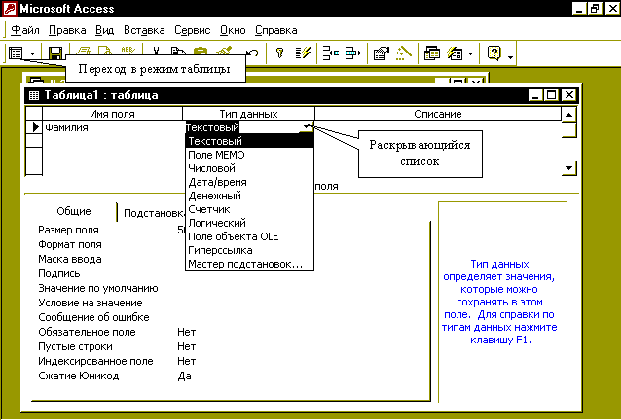
Рис. 3. Окно создания структуры таблицы в режиме конструктора
После создания структуры таблицы можно выполнять ввод данных. Для этого нужно перейти в режим таблицы (рис. 4), выбрав в главном меню Вид → Режим таблицы, и вводить данные обычным порядком. Переход к следующей ячейке вправо выполняется при нажатии клавишиTabилиEnter. Переход к очередной записи осуществляется после заполнения последней ячейки.
В нижней части окна в режиме таблицы расположена Панель кнопок перехода. Ее элементами управления удобно пользоваться при навигации по таблице, имеющей большое количество записей.
При выводе таблицы можно отобразить не все поля, а только необходимые в данный момент. Для этого в главном меню следует выбрать Формат → Отобразить столбцы и установить флажки у нужных полей.
Для удобства ввода данных целесообразно предварительно создать форму ввода данных. С этой целью в окнеБаза данныхнужно выбрать командуФормы → Создать → Автоформа: в столбец, указать имя таблицы-источника данных, затем открыть созданную форму, перейти к нужному номеру записи и вводить данные.
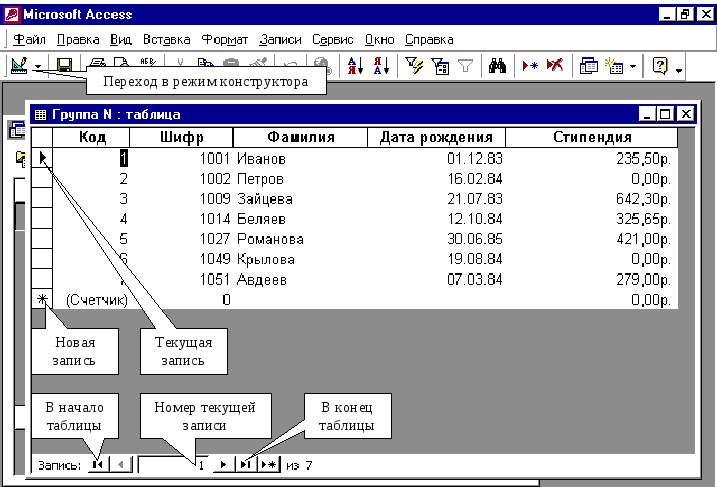
Рис. 4. Окно Режим таблицы
